
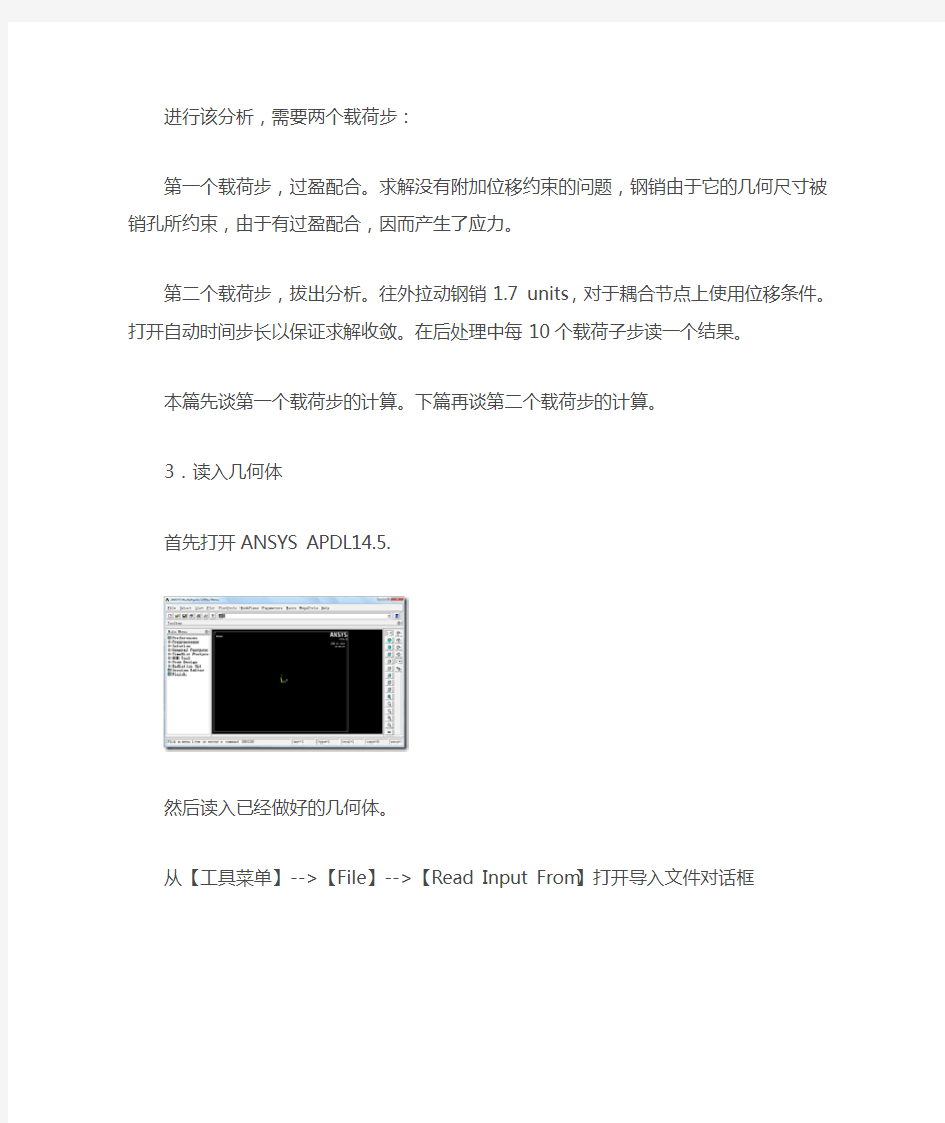
基于ANSYS经典界面的接触分析例子
1.问题描述
一个钢销插在一个钢块中的光滑销孔中。已知钢销的半径是0.5 units, 长是2.5 units,而钢块的宽是4 Units, 长4 Units,高为1 Units,方块中的销孔半径为0.49 units,是一个通孔。钢块与钢销的弹性模量均为36e6,泊松比为0.3.
由于钢销的直径比销孔的直径要大,所以它们之间是过盈配合。现在要对该问题进行两个载荷步的仿真。
(1)要得到过盈配合的应力。
(2)要求当把钢销从方块中拔出时,应力,接触压力及约束力。
2.问题分析
由于该问题关于两个坐标面对称,因此只需要取出四分之一进行分析即可。
进行该分析,需要两个载荷步:
第一个载荷步,过盈配合。求解没有附加位移约束的问题,钢销由于它的几何尺寸被销孔所约束,由于有过盈配合,因而产生了应力。
第二个载荷步,拔出分析。往外拉动钢销1.7 units,对于耦合节点上使用位移条件。打开自动时间步长以保证求解收敛。在后处理中每10个载荷子步读一个结果。
本篇先谈第一个载荷步的计算。下篇再谈第二个载荷步的计算。
3.读入几何体
首先打开ANSYS APDL14.5.
然后读入已经做好的几何体。
从【工具菜单】-->【File】-->【Read Input From】打开导入文件对话框
找到ANSYS自带的文件
\Program Files\Ansys Inc\V145\ANSYS\data\models\block.inp
【OK】后四分之一几何模型被导入。
4.定义单元类型
只定义实体单元的类型SOLID185。至于接触单元,将在下面使用接触向导来定义。
5.定义材料属性
只有线弹性材料属性:弹性模量36E6和泊松比0.3
6.划分网格
打开MESH TOOL,先设定关键地方的网格划分份数
然后在MESH TOOL中设定对两个体均进行扫略划分
按下【Sweep】按钮,在主窗口中选择两个体,进行网格划分。则结果如下
然后创建接触单元。
从主菜单的下列地方点击 contact pair,即创建接触对。
则弹出了接触管理器
点击上图中红色框内的按钮,它是接触向导。则弹出一个对话框如下
该对话框是接触向导帮助用户创建接触的第一步,它问我们,请问目标面是哪些?它们是什么类型的接触面?点击上图中的【pick target】,就是说,我们即将在主窗口中用鼠标来选择目标面。
在本例子中,目标面就是销孔的四分之一孔面。因此用鼠标在图中选择该面
选中后,在接触向导中按下【Next】,则弹出下面的对话框
该对话框进一步要选择接触面,这里是钢销的四分之一圆柱面,同样,点击上图中的【pick contact】,然后在主窗口中选择该面如下
选中后,在接触向导中按下【Next】,则弹出下面的对话框,它要进一步设置该接触对的属性,请注意红色框内的选择。
这里,包含了初始的渗透,使用的是1号材料,摩擦系数是0.2,然后还要按下按钮【optional settings。。。】
在弹出来的接触属性设置中,首先在BASIC页中设置法向惩罚刚度因子为0.1,然后点击friction页,
在这里,设置刚度矩阵是非对称阵。然后点击【OK】,则关闭该接触属性设置对话框,又回到了前面的接触向导对话框。
在该对话框中,点击【Create】,则接触对被创立。弹出来一个对话框
其意义是说,该接触对已经创建好了,你如果想使用该接触对的话,那么请使用编号3的实常数集。
此时,如果再次打开单元类型对话框,会发现里面多了两种单元。
即:TARGE170是目标单元,它覆盖在销孔内表面;CONTA174是接触单元,它覆盖在钢销外表面。
7.设置边界条件
首先,改变对象的查看方式,用面的方式来查看对象,从而方便设置边界条件。
然后,设置对称边界条件。从主菜单的下列地方找到设置边界条件的地方
其含义是,要对几个面设置对称边界条件。然后用鼠标在主窗口中选择以下几个面
则对称边界条件被设置好,主窗口中显示如下
可见,在这几个面上到处都是S,S就是对称(Symmetry)的首字母,意味着这些面被设置为对称边界了。
然后还要固定钢块的一个面,从下列地方找到固定面的入口
然后在主窗口中找到该面
选择完毕后弹出一个对话框,它问,对于该面上的所有节点,你希望固定这些节点的哪几个自由度呢?
这里选择ALL DOF,然后在下面的位移值中设置为0,就是说,该面上的所有节点,不要有任何位移。【ok】然后确认选择。如果我们变换一下视角如下
就会发现该面上有几个三角符号,意味着该面上的所有节点都已经被固定了。
8.进行求解设置
从下列菜单进入,选择SOL’N CONTROLS,即设置求解控制选项,这是进行求解设置的主要入口
在弹出的对话框中设置如下
意思是,打开大变形开关,关闭自动时间步长,并设置该载荷步结束时的时间是100,只有一个载荷子步。
然后进行求解。
9.后处理
进入后处理,查看Von Mises应力云图。从下图进入查看应力结果
在弹出的对话框中选择二查看Von Mises应力
【OK】后主窗口显示如下图
可见,在接触处应力最大,越往外层,应力越来越小。这与实际情况是一致的。
仍旧从这里进入,以查看接触处的情况
可以看到,红色框内提供一系列选项,查看接触状态,渗透情况,接触压力,摩擦应力,总应力,滑动距离,间隙距离等等。
下面是接触处的渗透图
可见,最大渗透量是0.003226.
下图是接触压力
最后,存盘为file.db。下一篇会接着恢复该数据库,做下一个拔出分析。